iPad、iPhone、iPod touchの無線LAN設定については、以下の参考例をご覧ください。
⇒ 【iPad、iPhone、iPod touchを無線LANにつなぐ】
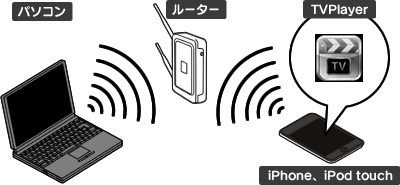
「TVPlayer」はiPhone、iPod touch用のアプリケーションです。
「TVStream」はiPad用のアプリケーションです。
iPhone、iPod touchで入手 |
App Storeの「エンターテインメント」カテゴリーから「TVPlayer」で検索してください。 iPhoneの無線LAN設定については、以下の参考例をご覧ください。 ⇒ 【iPhone、iPod touch、iPadを無線LANにつなぐ】 |
|---|---|
iPadで入手 |
App Storeの「エンターテインメント」カテゴリーから「TVStream」で検索してください。 iPadの無線LAN設定については、以下の参考例をご覧ください。 ⇒ 【iPhone、iPod touch、iPadを無線LANにつなぐ】 |
| パソコンで入手 | このWebサイトにアクセスし、iTunesからTVPlayer/TVStream紹介ページにアクセスしてください。 |
TVPlayerの操作方法はTVPlayerマニュアルに案内されています。
TVPlayerマニュアル(Webページ/pdfファイル ![]() )
)
TVStreamマニュアル(Webページ/pdfファイル ![]() )
)
TVPlayerトラブルシューティング(Webページ)
TVStreamトラブルシューティング(Webページ)

TVPlayer で番組を見る際は、以下が必要となります。
- パソコンがインターネットに接続できること
- m2TVを使っていないこと
次のどちらかを行ってください。
- メニューパネル「チャンネル」の をクリックして
をクリックして に変えてから、Dockにしまう
に変えてから、Dockにしまう
- スクリーンセーバーを動作させている状態にする - パソコンの時刻が正しいこと
「タイムサーバ」を使って時刻を設定してください。
⇒ TVPlayerが起動します。
![[TVPlayer]をタップ](images/prac4000-02.gif)
⇒ パソコン内の録画番組が表示されます。
![[+]をタップ](images/prac4000-03.gif)
iPhone、iPod touchの無線LAN設定については、以下の参考例をご覧ください。
⇒ 【iPhone、iPod touchを無線LANにつなぐ】
下のような画面が表示された場合は、自分がダビングしようとしているパソコンを選んでください。
サーバー名は、「コンピュータ名」.「m2」で表示されます。
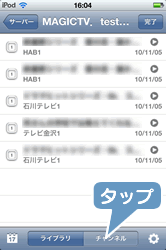
ここで表示されている録画番組をタップすると、その番組を再生できます。
再生できない場合、パソコン側で本製品が使用中の場合があります。
(録画時のモードについてを参照してください。)
⇒視聴が開始されます。
![[ダビング開始]をタップ](images/prac4050-05.gif)

無線LAN設定については、各機器の取扱説明書をご覧ください。
⇒ 設定画面が起動します。
![[TVPlayer]をタップ](images/prac4000-09.gif)
⇒ Wi-Fiネットワークの設定画面が表示されます。
![[TVPlayer]をタップ](images/prac4000-10.gif)
![[TVPlayer]をタップ](images/prac4000-11.gif)
パスワードについては、ネットワークの管理者にお問い合わせください。
![[TVPlayer]をタップ](images/prac4000-12.gif)
つながった無線LANにチェックが付きます。
![[TVPlayer]をタップ](images/prac4000-13.gif)
● "iTunes"は、米国および他の国々で登録されたApple Inc.の商標です。
● "iPhone"、"iPod touch "は、Apple Inc.の商標です。
● iPhone商標は、アイホン株式会社のライセンスに基づき使用されています。